
標準>EmbroideryConnectに送信を使用し、接続したデバイスにデザインを送信します。
|
|
標準>EmbroideryConnectに送信を使用し、接続したデバイスにデザインを送信します。 |
EmbroideryStudioを開き、デバイスに送信したいデザインを呼び出します。
1EmbroideryHubが実行されていること、またネットワーク上のすべてのデバイスが正しく設定されていることを確認します。
メモ EmbroideryHub PCは、EmbroideryConnectデバイスと同じローカルWiFiネットワークに接続されている必要があります。
2デザインタブを選択し、EmbroideryConnectに送信アイコンをクリックします。または、ファイルメニューからコマンドを選択します。ダイアログには、設定済みのデバイスのリストが表示されます。接続されているデバイスと切断されたデバイスの両方が一覧表示されます。
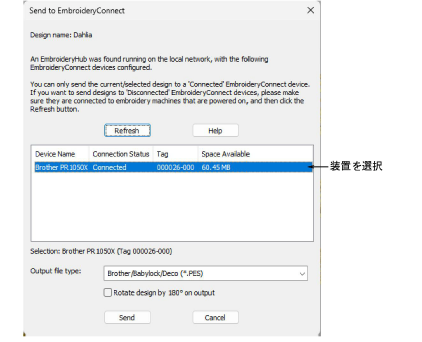
参考 「切断された」EmbroideryConnectデバイスにデザインを送信したい場合は、刺繍機の電源がオンで、デバイスが接続されていることを確認していから更新ボタンをクリックします。
3接続されているECデバイスを選択し、送信をクリックします。デザインは選択したマシンファイルフォーマットに自動的に変換され、デバイスに送信されます。
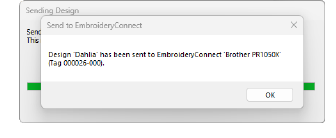
4ECデバイスのステータスライトをチェックします。

ステータスの色コードに関しては下記のテーブルをご覧ください。
|
ライトの色 |
デバイスのステータス |
|
一定したグリーン |
デバイスがスムーズに作動している。マシンにデザインを送信できる。 |
|
イエロー |
現在、刺繍機からデバイスにアクセスできない。 |
|
点滅するイエロー |
現在、刺繍機とアップロード中のファイル(デザインまたはfirmwareのアップデートファイル)からデバイスにアクセスできない。 |
|
点滅するオレンジ |
ケースは2種類あり:
|
|
点滅するレッド |
ファイルの転送中にエラーが発生した。 |
|
点滅する白 |
工場出荷時の状態にリセットが進行中。 |
5マシンでは、ECデバイスはUSBスティックとして認識されます。ここから、デザインをステッチ用にマシンメモリに呼び出すことができます。

6送信したいすべてのデザインに、この手順を繰り返します。ファイルは一度に一つだけ転送することができます。